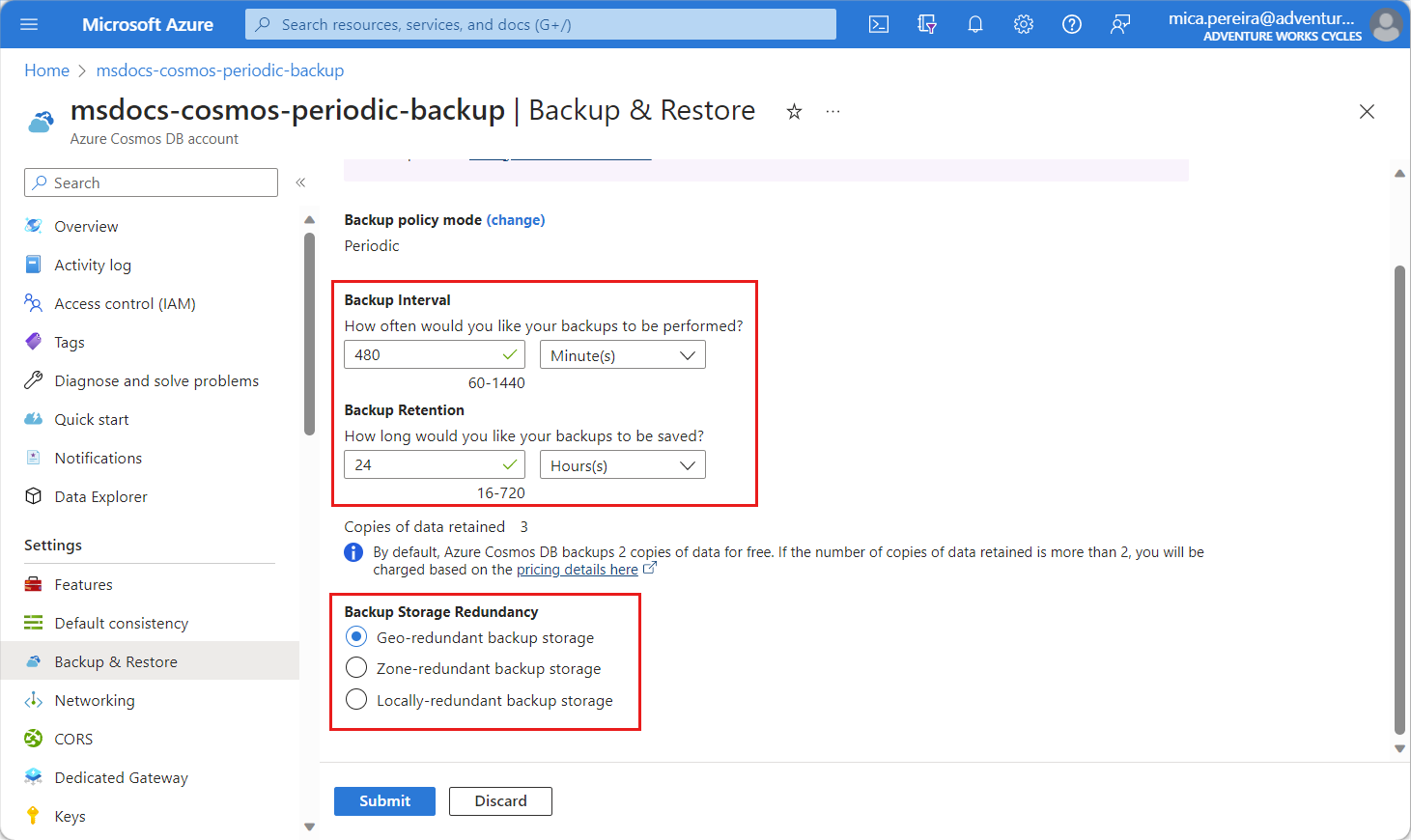Область применения:  Nosql
Nosql  Mongodb
Mongodb  Кассандра
Кассандра  Гремлин
Гремлин  Таблица
Таблица
Данные резервного копирования в режиме периода Azure Cosmos DB реплицируются разными способами. Если основной регион поддерживает парные регионы , то по умолчанию Azure Cosmos DB сохраняет периодические резервные данные резервного копирования в геоизбыточное хранилище BLOB-объектов, которое реплицируется в пару. Вы можете переопределить избыточность хранилища резервных копий по умолчанию. Кроме того, если вы используете непарный регион, необходимо явно выбрать избыточность хранилища резервных копий. В этой статье описывается, как изменить избыточность хранилища резервных копий с помощью Azure CLI и PowerShell. Вы также узнаете, как настроить политику Azure для учетных записей, чтобы обеспечить избыточность хранилища.
Необходимые компоненты
- Существующая учетная запись Azure Cosmos DB.
Обновление избыточности хранилища
Чтобы обновить избыточность хранилища резервных копий, выполните следующие действия.
Войдите на портал Azure и перейдите в учетную запись Azure Cosmos DB.
Откройте область резервного копирования и восстановления , обновите избыточность хранилища резервных копий и нажмите кнопку "Отправить". Для завершения операции потребуется несколько минут.
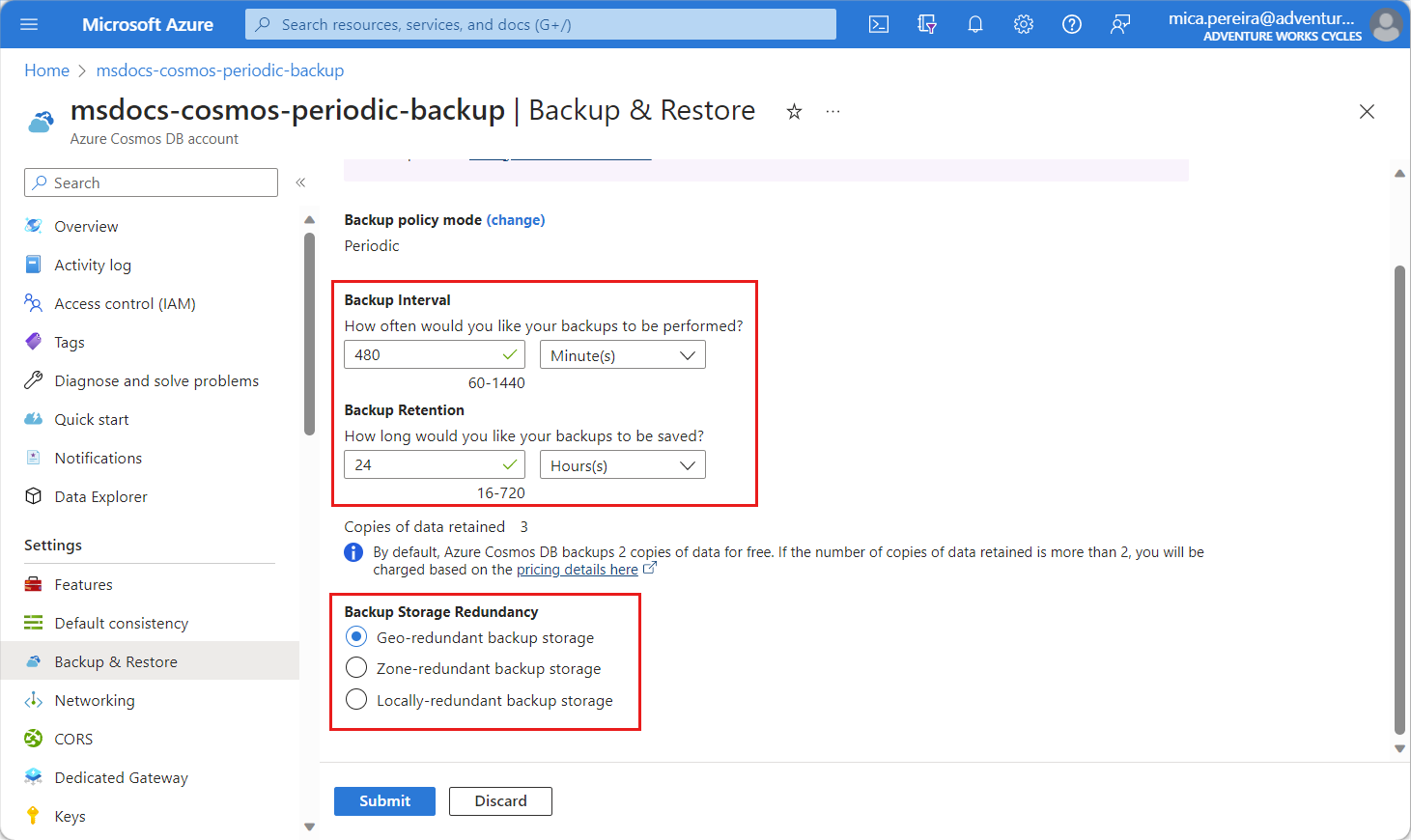
Убедитесь, что у вас установлена последняя версия Azure CLI или версия выше 2.30.0. Если у cosmosdb-preview вас установлено расширение, удалите его.
az cosmosdb locations show Используйте команду, чтобы получить параметры избыточности резервных копий, доступные в регионах, где существует ваша учетная запись.
az cosmosdb locations show \
--location <region-name>
Выходные данные должны содержать JSON, аналогичные этому примеру:
{
"id": "subscriptionId/<Subscription_ID>/providers/Microsoft.DocumentDB/locations/eastus/",
"name": "East US",
"properties": {
"backupStorageRedundancies": [
"Geo",
"Zone",
"Local"
],
"isResidencyRestricted": false,
"supportsAvailabilityZone": true
},
"type": "Microsoft.DocumentDB/locations"
}
Примечание.
Предыдущая команда выводит список вариантов избыточности резервного копирования, доступных в определенном регионе. Поддерживаемые значения отображаются в свойстве backupStorageRedundancies. Например, некоторые регионы могут поддерживать до трех вариантов избыточности: гео, зон и локальных. Другие регионы могут поддерживать подмножество этих параметров. Перед обновлением выберите вариант избыточности хранилища резервных копий, поддерживаемый во всех регионах, которые использует учетная запись Azure Cosmos DB.
az cosmosdb update Используйте команду с выбранным параметром избыточности резервных копий, чтобы обновить избыточность резервного копирования в существующей учетной записи.
az cosmosdb update \
--resource-group <resource-group-name> \
--name <account_name> \
--backup-redundancy Zone
Кроме того, используйте az cosmosdb create команду для создания учетной записи с выбранным параметром избыточности резервного копирования.
az cosmosdb create \
--resource-group <resource-group-name> \
--name <account-name> \
--backup-redundancy Geo \
--locations regionName=<azure-region>
Установите последнюю версию Azure PowerShell или версию выше или равной 1.4.0.
$parameters = @{
Name = "Az.CosmosDB"
RequiredVersion = "1.4.0"
}
Install-Module @parameters
Get-AzCosmosDBLocation Используйте командлет, чтобы получить параметры избыточности резервных копий, доступные в регионах, где существует ваша учетная запись.
$parameters = @{
Location = "<azure-region>"
}
(Get-AzCosmosDBLocation @parameters).Properties
Выходные данные должны содержать содержимое, аналогичное этому примеру:
SupportsAvailabilityZone IsResidencyRestricted BackupStorageRedundancies
------------------------ --------------------- -------------------------
True False {Geo, Zone, Local}
Примечание.
Предыдущая команда выводит список вариантов избыточности резервного копирования, доступных в определенном регионе. Поддерживаемые значения отображаются в свойстве BackupStorageRedundancies. Например, некоторые регионы могут поддерживать до трех вариантов избыточности: гео, зон и локальных. Другие регионы могут поддерживать подмножество этих параметров. Перед обновлением выберите вариант избыточности хранилища резервных копий, поддерживаемый во всех регионах, которые использует учетная запись Azure Cosmos DB.
Update-AzCosmosDBAccount Используйте командлет с выбранным параметром избыточности резервного копирования, чтобы обновить избыточность резервного копирования в существующей учетной записи:
$parameters = @{
ResourceGroupName "<resource-group-name>"
Name = "<account-name>"
BackupStorageRedundancy = "Zone"
}
Update-AzCosmosDBAccount @parameters
Кроме того, используйте New-AzCosmosDBAccount командлет для создания новой учетной записи с выбранным параметром избыточности резервного копирования:
$parameters = @{
ResourceGroupName = "<resource-group-name>"
Name = "<account-name>"
Location = "<azure-region>"
BackupPolicyType = "Periodic"
BackupStorageRedundancy = "Geo"
}
New-AzCosmosDBAccount @parameters
Добавление Политика Azure для избыточности хранилища резервных копий
Политика Azure помогает применять организационные стандарты и оценивать соответствие нормативным требованиям в больших масштабах. Дополнительные сведения см. в разделе Политика Azure?.
В следующем примере показано, как добавить политику Azure для учетных записей Azure Cosmos DB для проверки (с помощью audit), для которых настроена Localизбыточность резервных копий.
"parameters": {},
"policyRule": {
"if": {
"allOf": [
{
"field": "Microsoft.DocumentDB/databaseAccounts/backupPolicy.periodicModeProperties.backupStorageRedundancy",
"match": "Local"
}
]
},
"then": {
"effect": "audit"
}
}
Следующие шаги
Nosql
Mongodb
Кассандра
Гремлин
Таблица